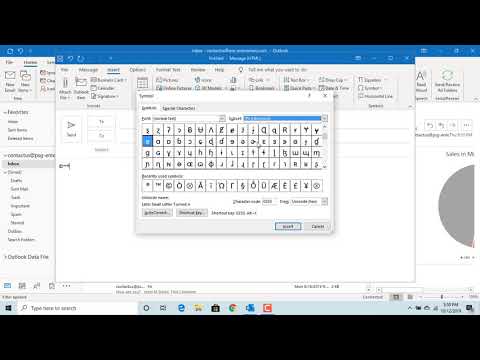
เนื้อหา
อักขระแปลก ๆ ซึ่งไม่สามารถเปลี่ยนแปลงหรือนำออกได้ง่ายสามารถแทรกลงในข้อความของคุณเมื่อคุณพิมพ์การตอบกลับอีเมลใน Outlook อักขระแปลก ๆ เหล่านี้ปรากฏในข้อความตอบกลับอีเมลใน Outlook เนื่องจากการเข้ารหัสอีเมลผิดการตั้งค่าการจัดรูปแบบอัตโนมัติของ Word การจัดรูปแบบข้อความไม่ถูกต้องหรือโปรไฟล์ Outlook ที่เสียหาย
การเข้ารหัสผิด
เมื่อมีการส่งอีเมล Outlook จะใช้รหัสท้องถิ่นเพื่อจัดรูปแบบอีเมลและอนุญาตให้ผู้รับอ่านบนคอมพิวเตอร์เครื่องอื่น หากคุณตอบอีเมลในภาษาอื่นเช่นภาษาจีนข้อความอาจถูกเข้ารหัสอย่างไม่ถูกต้องโดย Outlook ทำให้เกิดอักขระหรือสัญลักษณ์แปลก ๆ ปรากฏขึ้นในข้อความ คุณสามารถหลีกเลี่ยงสิ่งนี้ได้โดยเปลี่ยนรูปแบบการเข้ารหัสของคุณ คลิกที่แท็บ "ไฟล์" จากนั้นคลิก "ตัวเลือก" ที่อยู่ในส่วน "ความช่วยเหลือ" เลือกตัวเลือก "ตัวเลือกการเข้ารหัส" ในแท็บ "รูปแบบอีเมล" คุณจะเห็นรายการตัวเลือกโดยเลือก "การเข้ารหัสพิเศษสำหรับข้อความขาออก:" คลิกที่ลูกศรเพื่อขยายรายการผ่านแถบเลื่อนและเลือก "Unicode (UTF-8)" หรือการเข้ารหัสอื่นที่ตรงกับภาษาสากลที่คุณกำลังพิมพ์ คลิก "นำไปใช้" จากนั้น "ตกลง"
การตั้งค่าคำในอีเมล
หากคุณใช้ Microsoft Word เป็นโปรแกรมแก้ไขข้อความอีเมล Outlook การแก้ไขอัตโนมัติและการตั้งค่ารูปแบบอัตโนมัติอาจทำให้อักขระแปลก ๆ ปรากฏขึ้นในข้อความของคุณขณะที่คุณตอบกลับอีเมล คำที่ได้รับการแก้ไขและจัดรูปแบบโดยอัตโนมัติจะปรากฏในข้อความแม้ว่าคุณจะไม่ต้องการให้สิ่งนี้เกิดขึ้นจะทำให้สัญลักษณ์แปลก ๆ ปรากฏบนหน้าจอ ปิดใช้งานตัวเลือกการแก้ไขอัตโนมัติจาก Word ไปยัง Outlook รวมถึงการตั้งค่าการจัดรูปแบบอัตโนมัติสำหรับอีเมลโดยคลิกที่แท็บ "ไฟล์" คลิก "ตัวเลือก" ที่อยู่ในส่วน "ความช่วยเหลือ" คลิก "จดหมาย" แล้วคลิก "ตัวเลือกเครื่องมือแก้ไข" ซึ่งอยู่ภายใต้ "เครื่องมือแก้ไขข้อความ" เลือก "ตัวเลือกการแก้ไขอัตโนมัติ" ที่อยู่ในแท็บชื่อเดียวกัน คลิกปุ่ม "จัดรูปแบบอัตโนมัติขณะพิมพ์" คลิกที่กล่องที่ทำเครื่องหมายเพื่อปิดตัวเลือกการจัดรูปแบบอัตโนมัติเช่น "การกำหนดรูปแบบตามการจัดรูปแบบ" หากวิธีนี้ไม่ช่วยแก้ปัญหาให้คลิกที่ "เครื่องมือ" และเลือก "ตัวเลือก" คลิกแท็บ "รูปแบบ" จากนั้นในกล่องถัดจาก "ใช้ Word เป็นตัวแก้ไขอีเมลของคุณ" แล้วคลิก "ตกลง"
การเปลี่ยนรูปแบบของข้อความ
คุณสามารถเปลี่ยนรูปแบบข้อความของการตอบกลับอีเมลผ่านแท็บ "ไฟล์" คลิก "ตัวเลือก" จากนั้น "จดหมาย" ดูรายการ "เขียนข้อความในรูปแบบนี้" ในรายการนี้คลิก "ข้อความธรรมดา" หรือ "HTML" และคลิก "ตกลง" อีกตัวที่รับผิดชอบในการปรากฏตัวของอักขระที่แปลกคือตัวเลือก "แสดงบุ๊กมาร์ก" ซึ่งเป็นตัวเลือกของ Word ที่แสดงช่องว่างและเครื่องหมายเริ่มต้นและสิ้นสุดของย่อหน้าและมักจะมองไม่เห็นบนหน้าเว็บ หากต้องการปิดใช้งานตัวเลือกนี้ให้กดปุ่ม "Ctrl", "Shift" และ "8" ในเวลาเดียวกัน
โปรไฟล์ Outlook ใหม่
สร้างโปรไฟล์อีเมล Outlook ใหม่หากโปรไฟล์ปัจจุบันได้รับความเสียหายและทำให้ตัวละครแปลก ๆ ในการตอบกลับของคุณ คลิกปุ่ม "Start" ของ Windows ที่มุมซ้ายล่างของหน้าจอ จากนั้นคลิกที่ "แผงควบคุม" หากคุณไม่เห็นไอคอนจดหมายให้คลิกสองครั้งที่ "ดูแผงควบคุม 32 บิต" คลิก "Mail" และกล่องโต้ตอบ "Mail Update" จะปรากฏขึ้น คลิก "แสดงโปรไฟล์" และเลือกแท็บ "ทั่วไป" เลือก "คำสั่งด่วนสำหรับโปรไฟล์ที่จะใช้" ภายใน "ใช้โปรไฟล์นี้เมื่อเริ่ม Microsoft Office Outlook" คลิก "เพิ่ม" และป้อนชื่อใหม่ของโปรไฟล์อีเมลในกล่องข้อความ "ชื่อโปรไฟล์" และคลิก "ตกลง" กล่องโต้ตอบ "บัญชีอีเมล" จะปรากฏบนหน้าจอ คลิก "เพิ่มบัญชีอีเมลใหม่" และคลิก "ถัดไป" เลือกประเภทเซิร์ฟเวอร์สำหรับบัญชีอีเมลใหม่และคลิก "ถัดไป" ป้อนข้อมูลบัญชีของคุณในกล่องข้อความและคลิก "ถัดไป" คลิก "เสร็จสิ้น" แล้วคลิก "ตกลง" เพื่อทำโปรไฟล์ Outlook ใหม่ให้สมบูรณ์